- 書類や本を保存しておくと溜まっていくばかりです。
- かといって捨ててしまうと、あとで後悔してしまいそうで不安。
そんな方には、ドキュメントスキャナーのScanSnapがおすすめです。
- 学校で配られるプリント
- 職場の書類
- 郵便で送られてくる葉書や案内
- 名刺
- レシート
- 本
などもスキャンして捨てると、部屋が書類で散らかることはありません。

- 15年以上ScanSnapを愛用しています
- ScanSnapを使って500~600冊の本や雑誌をPDFにしました。
- PDFはiPadに入れて活用しています。
- 職場の本棚には本はゼロ冊です。
ScanSnapを使うとボタン一つで書類をスキャンして、PDFとしてPCやクラウドに保存できます。

原本を保存しておく必要がある書類を除けば、この方法で身の回りはスッキリします。
書類の山、整理の時間の浪費から「さよおなら」です。
スキャンしたPDFは自動でOCR化して保存することができますので、いざ必要と思ったらキーワードで検索すれば大丈夫。
(実際はそんな機会はあまりありません。でも、稀にそんなことがあります。)
そんなScanSnapに、簡易版(といっても基本的なスキャン性能は一緒)のiX1400が2021年6月にふるさと納税の返礼品に加わりました。
- iX1600は152,000円の納税が必要ですが、iX1400は119,000円です。
- 基本的なスキャンするという機能は変わりませんから、かなりお得です。
以前はiPadを返礼品としてもらえる自治体がありました。
人気がありましたが、規制が厳しくなり今ではなくなってしまいました。
そんな中に、このScanSnapはふるさと納税のガジェット返礼品としておすすめです。
ふるさと納税の返礼品として人気があるScanSnapの
- 石川県かほく市のScanSnap iX1400
をご紹介します。
- 書類を整理して部屋をスッキリしたい
- ふるさと納税をどの自治体にしようか迷っている
方にはぴったりです。
この記事がみなさんに少しでもお役に立てるとうれしいです。
Contents
ScanSnapについて

ScanSnapはドキュメントスキャナーです。
スキャンしたい用紙をまとめてScanSnapにセットして読み込みのボタンを押すと、
- ScanSnapが用紙のオモテウラを順番に読み込み
- PDF形式に変換
- 用紙の文字をOCR化(検索可能な文字としてファイルに埋め込み)
をしてくれます。
本を読み込みたいときには、背表紙を裁断機などで切り、ばらばらにする必要があります。
その後にScanSnapにセットしてボタンを押せば、厚い本でも数分で自動的に読み込んでくれます。
しかも毎分40枚の速さ(!)です。

-

-
【心の整理です】本や雑誌の捨て活!部屋や職場をスマートに
続きを見る
PDFはiPadに入れて、どこでも取り出すことができるようにしています。
ふるさと納税の返礼品にScanSnapシリーズが選ばれました

- 2020年10月にScanSnap iX1500(白)
- 2021年1月にScanSnap iX1600(iX1500の後継機)
と最近ScanSnapシリーズが続々とふるさと納税の返礼品に登録されました。
そして
- 2021年6月24日にScanSnap iX1400(iX1600の簡易版)
が追加されました。
今では、
- ScanSnap iX1600
- ScanSnap iX1400
がふるさと納税の返礼品として採用されています。
ScanSnapを返礼品として採用した石川県かほく市について
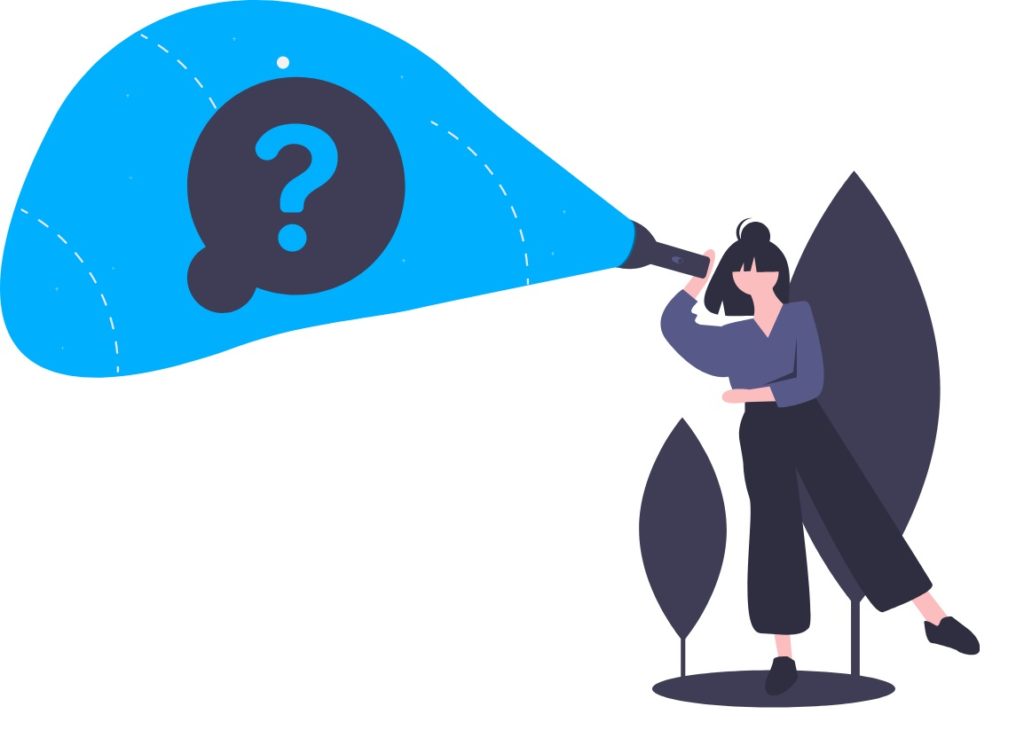
- かほく市は、石川県の中部にある市です。
となりに河北郡(かほくぐん)という街がありますが、区別しやすいように&読みやすくソフトなイメージになるように、「かほく市」と命名されたそうです。
かほく市にScanSnapを作っている富士通グループのPFUの本社があります。
PFU
- パナソニックのP
- 富士通(やFACOMという富士通のコンピューターブランド)のF
- ウノケ電子工業・ユーザック電子工業・USACのU
の頭文字のアルファベットから命名されたそうです。
以前はパナソニックも大株主だったようですが、今では富士通の完全子会社化されています。
“市内で創業したウノケ電子工業を前進とするコンピューター関連メーカーであり、イメージスキャナの生産では世界トップシェアを占める。”(Wikipedia)
ScanSnapをふるさと納税で申し込むサイトは?
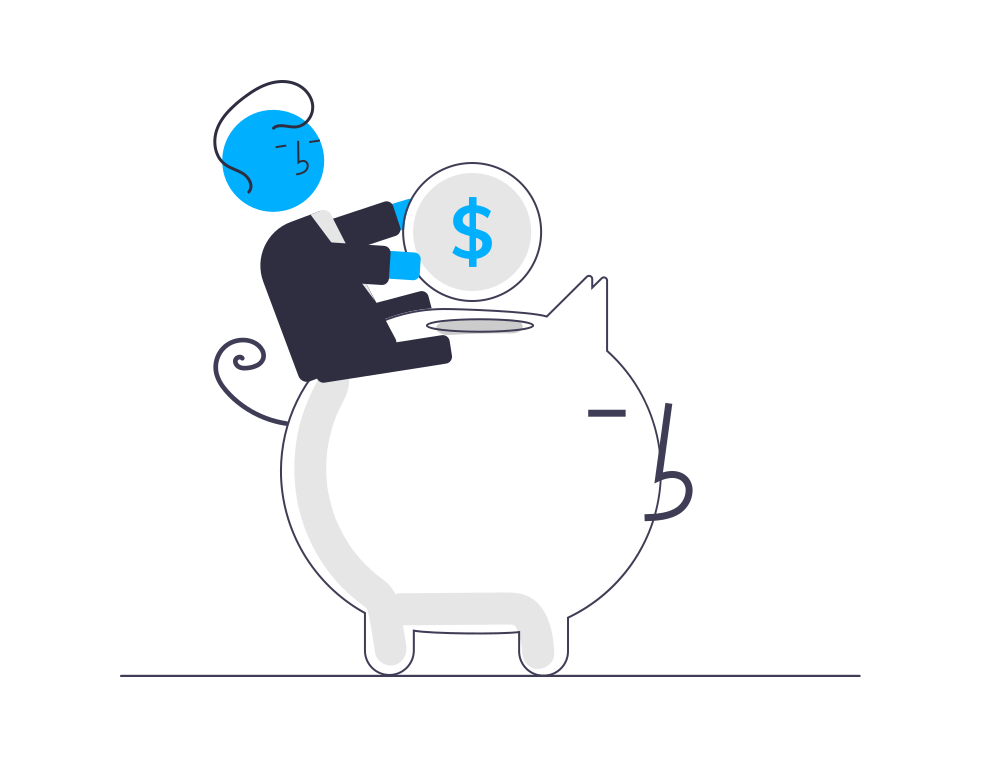
- さとふる(https://www.satofull.jp/products/detail.php?product_id=3066391)
- ふるなび(https://furunavi.jp/product_detail.aspx?pid=359031)
から納税の申込みができます。
寄附金額 119,000円
です。
- iX1600という上位グレードは152,000円です。
- 寄付ではなく、家電量販店で購入するときには参考価格 41,800円です。
楽天を利用している方は、
- 楽天Rebatesを経由して、ふるなびやさとふるで寄付を申し込むとお得にポイントが付きます。
寄付する時期によってキャンペーンが開催されていると更にお得ですので確認してみましょう!
おすすめできる方
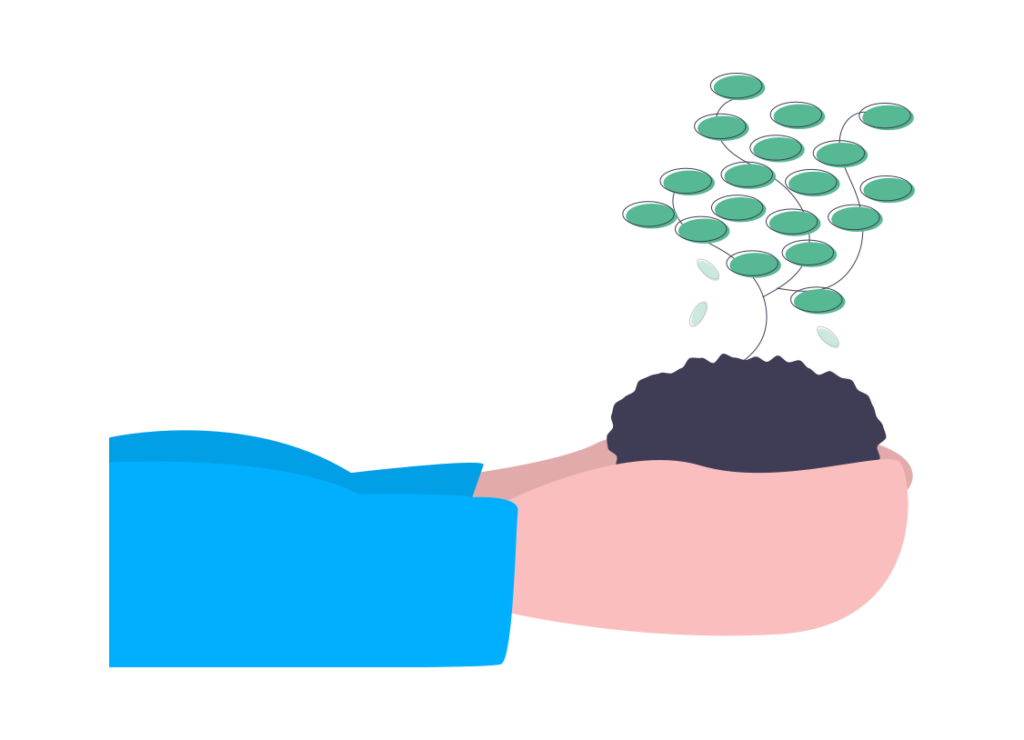
- 書類を整理して部屋をスッキリしたい
- ふるさと納税をどの自治体にしようか迷っている
方にはぴったりです。
原本を保存する必要がある書類は別ですが、その他は一旦スキャンして紙の書類はゴミ箱へ。

iX1400とiX1600との違い

| iX1400 | iX1600 | |
| 納税額(円) | 119,000 | 152,000 |
| 参考価格(円) | 41,800 | 52,800 |
| 接続 | USBのみ | USBとWi-Fi |
| 液晶タッチパネル | なし | あり |
| PDF編集ソフト(Kofax Power PDF Standard) | なし | あり |
| ScanSnap Cloud | なし | あり |
- ScanSnap Cloudは、ScanSnapでスキャンしたデータをPCを介さずにいろいろなクラウドサービス(Dropbox、Evernote、Google Drive、OneDriveなど)に保存するためのものです。
- Kofax Power PDF StandardはAdobe Acrobatの簡易版の機能のソフトですが、普通の使い方ではこれで十分です。
-
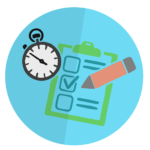
-
【オススメ】ScanSnapの無料PDF編集ソフト【PDF縮小に】
続きを見る
iX1400は
- 基本的には、PCとScanSnapをUSB接続して、スキャンしたデータをPCに保存するという以前からある方法を使っています。
iX1600では、
- USB接続がなくてもScanSnapからPCにWi-Fi経由でスキャンしたデータを保存できます。また、ScanSnapからクラウド上に直接保存できます。
- ScanSnapに液晶パネルがついています。
- あらかじめスキャンしたファイルを保存するPC内のフォルダ(場所)をいくつか設定しておけば、自分が保存したいフォルダを書類ごとに選ぶことができます。

もし、
- クラウド上に保存したい
- PCとScanSnapを無線接続したい
- 液晶パネルを使ってより高度に使いこなしたい(スキャンした書類の種類に応じて保存するフォルダを選びたい)
- 複数の人数でScanSnapを共有したい(各人のPCに保存するように設定可能)
というときには、iX1600がおすすめです。
iX1500を持っている人は買い換えなくてOKです(iX1600では読み込みスピードが速くなったのみ)。
読み込みスピード
- 読み込みスピードは、iX1500に比べて、新しいiX1600、iX1400ではいずれも速くなっています。
- iX1400 40枚/分
- iX1600 40枚/分
- iX1500 30枚/分
-

-
ドキュメントスキャナ―ScanSnapの新製品ScanSnap iX1600・iX1400が販売開始!
続きを見る
さいごに
- ふるさと納税で、家電製品のScanSnapの新製品iX1400が返礼品としてもらえます。
納税額と自分に必要な機能のバランスでiX1400かiX1600を決めるのがおすすめです。

- どこに寄付しようかまよっている
- 書類整理に困っている
方には、とてもおすすめできるドキュメントスキャナ―です。
この記事がみなさんに少しでもお役にたてると嬉しいです。
スキャンするときの設定方法が気になるときにはこの記事がおすすめです
-

-
【ScanSnap iX1600で参考書・書類をスキャン】付属ソフトの設定方法
続きを見る

